Odstraňte všechny chyby pomocí našich ověřených oprav
- Proces updatechecker.exe je součástí softwaru Asus a nachází se na zařízeních od výrobce.
- Proces často vede k vysokému využití procesoru nebo dokonce zničehonic havaruje.
- Chcete-li věci opravit, mimo jiné vypněte updatechecker.exe ze spouštěcích aplikací nebo odinstalujte program, který jej spouští.
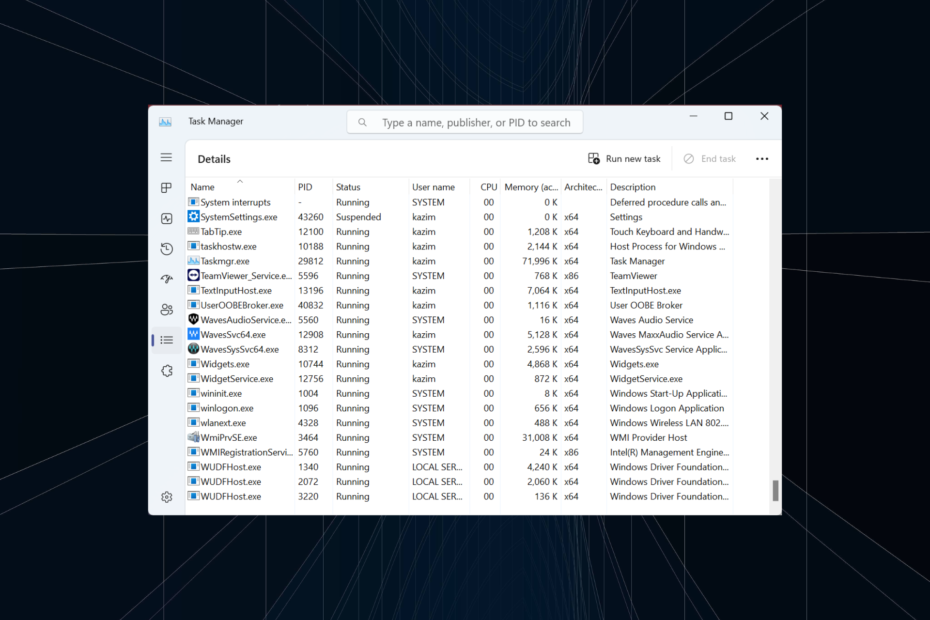
XINSTALUJTE KLIKNUTÍM NA STAŽENÍ SOUBORU
- Stáhněte si Fortect a nainstalujte jej na vašem PC.
- Spusťte proces skenování nástroje hledat poškozené soubory, které jsou zdrojem vašeho problému.
- Klikněte pravým tlačítkem na Spusťte opravu takže nástroj mohl spustit opravný algoritmus.
- Fortect byl stažen uživatelem 0 čtenáři tento měsíc.
Jakékoli funkční Windows PC má běží mnoho procesů na pozadí, což obvykle není problém. Problém nastává, když jeden z nich začne ovlivňovat výkon nebo příčinu aplikace k selhání. Proces, se kterým mnozí hlásili potíže, je updatechecker.exe.
V některých případech to uživatelé hlásili kontrola aktualizace havaroval náhodně nebo se dokonce spustil 100% využití procesoru pro mnoho. Pamatujte, že se nejedná o problém, se kterým se setkávají všichni, ale pouze na konkrétních zařízeních. Jaký je tedy proces a jak tyto chyby opravíte? Pokračujte ve čtení a dozvíte se to!
Co je updatechecker.exe?
Proces updatechecker.exe je součástí softwaru Asus nainstalovaného v počítači a jeho primární rolí je kontrola novějších verzí programů. Rozhodně to není kritický proces Windows a nachází se pouze na zařízeních Asus.
V případě potřeby tedy můžete zakázat updatechecker.exe a nemělo by to mít vliv na základní fungování počítače. Pro ty, kteří se spoléhají na předinstalované programy Asus, je však nejlepší nechat věci tak, jak jsou, a nechat proces běžet.
Bylo také zjištěno, že proces updatechecker je součástí nástroje MiniTool Partition Wizard. Takže pokud to máte nainstalované na PC, jednoduše odinstalujte software. Zde jsou primární cesty .exe soubor lze nalézt v závislosti na programu, který jej přidal: C:\Program Files (x86)\ASUS\ASUS Live UpdateC:\Program Files\MiniTool Partition Wizard
Jak opravím chyby updatechecker.exe?
Než přejdeme k mírně složitým řešením, zde je několik rychlých triků, které můžete vyzkoušet:
- Vaším primárním přístupem by mělo být restartování počítače. I když to věci nevyřeší, přinese to vysoké využití CPU na normální úroveň a umožnit uživatelům alespoň zapracovat na problému.
- Ověřte, zda je proces ve správném adresáři, tj. ve složce programu. Pokud tomu tak není, pravděpodobně se jedná o malware a je třeba jej odstranit.
Pokud žádná z oprav nefunguje, přejděte k těm, které jsou uvedeny dále.
1. Vyhledejte malware
- lis Okna + S otevřít Vyhledávání, typ Zabezpečení systému Windows do textového pole a klikněte na příslušný výsledek vyhledávání.
- Klikněte na Ochrana před viry a hrozbami.
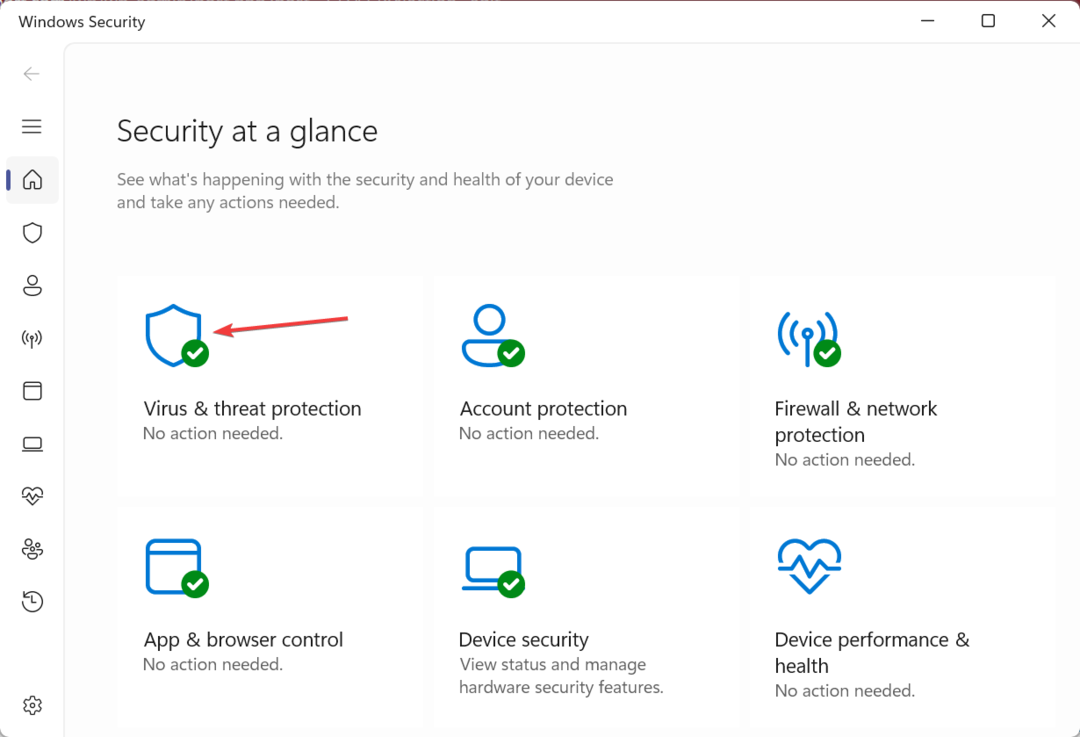
- Klikněte na Možnosti skenování.
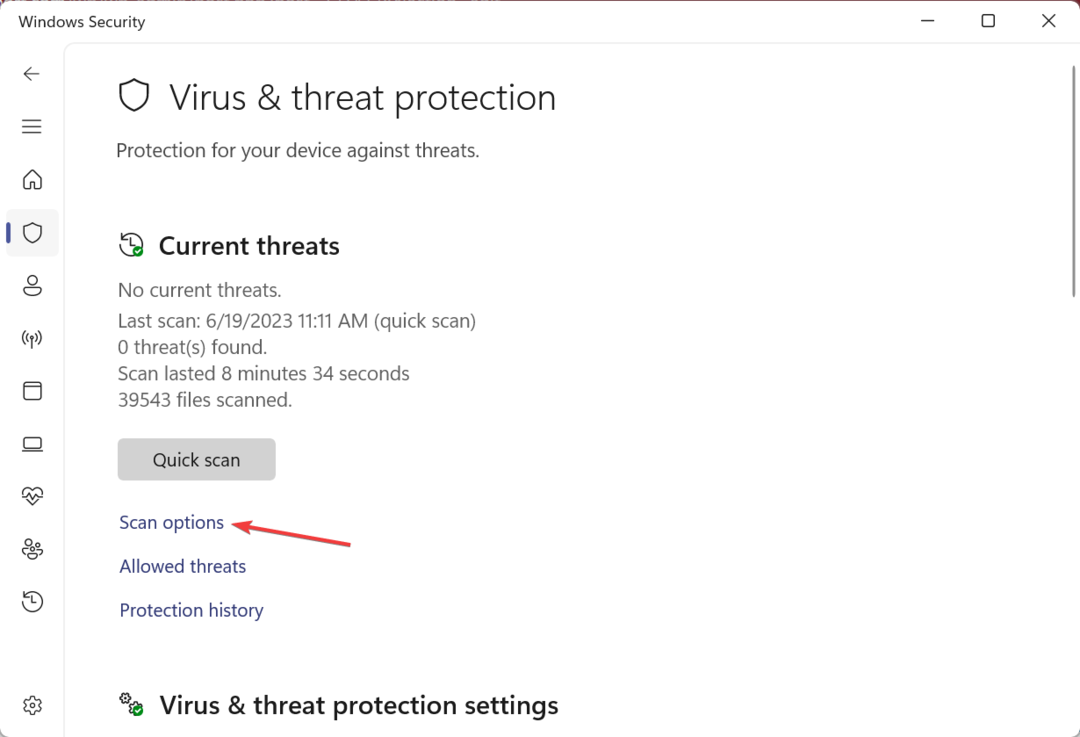
- Vybrat Úplné skenovánía poté klikněte na Skenujte nynía počkejte na dokončení skenování.
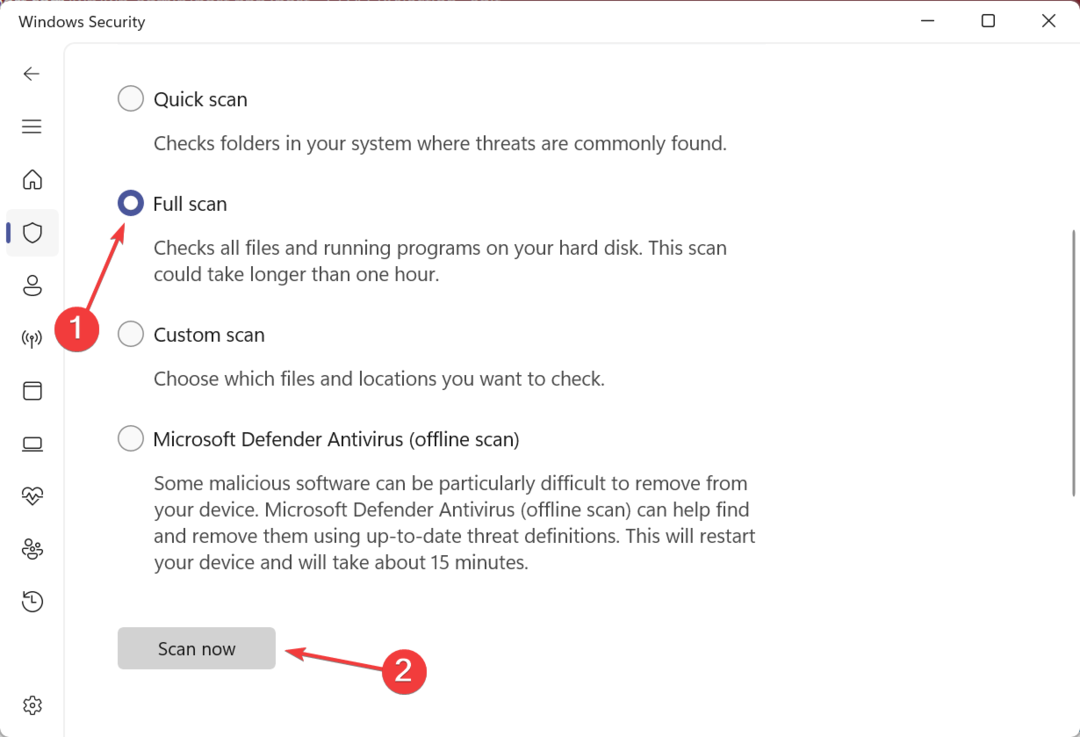
Pokud je updatechecker.exe skutečně malware, spuštění kontroly s vestavěným zabezpečením systému Windows by to mělo zjevně objasnit. Kromě toho můžete použít a spolehlivé antivirové řešení pro přesnější výsledky.
Přesněji řečeno, doporučujeme vám použít profesionální antivirový nástroj pro pokročilé nástroje pro skenování a odstraňování nejnovějších malwarových hrozeb.
⇒ Získejte ESET Internet Security
2. Zakázat proces od spuštění
- lis Ctrl + Posun + Esc otevřít Správce úloha zamiřte na Spuštění tab.
- Nyní vyberte Kontrola aktualizace ze seznamu a klikněte Zakázat.
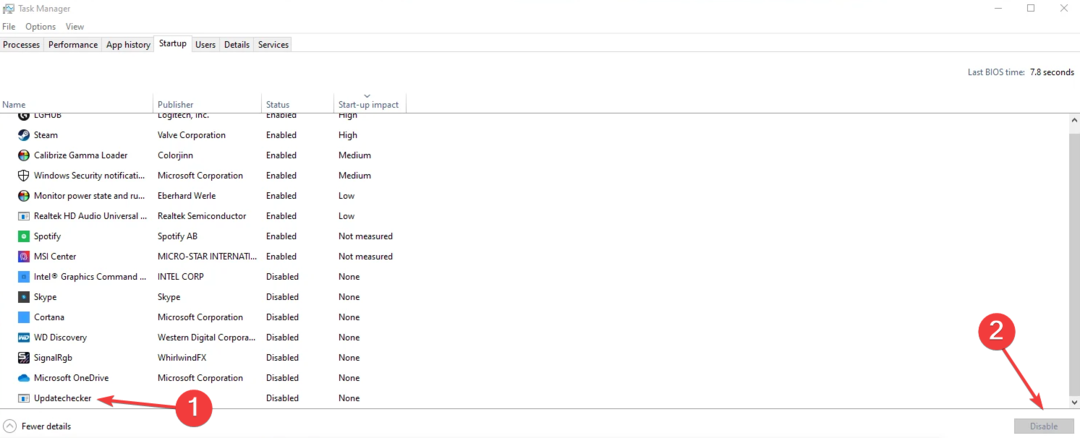
- Po dokončení restartujte počítač.
I když ne pro všechny, UpdateChecker se může pro mnohé objevit v seznamu spouštěcích aplikací. A jeho vypnutí by mělo stačit! Zatímco jste u toho, nezapomeňte jej odstranit z spouštěcí složky ve Windows také.
3. Odinstalujte program za procesem
- lis Okna + R otevřít Běh, typ appwiz.cpl do textového pole a stiskněte Vstupte.
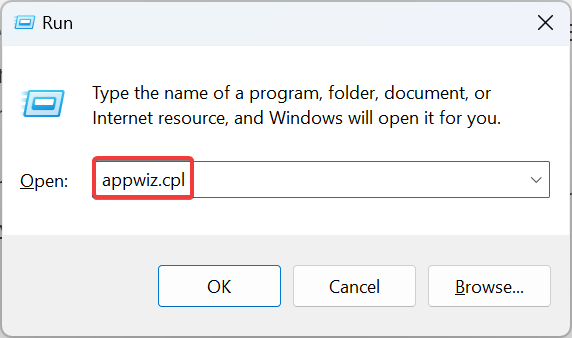
- Vyberte program odpovědný za proces a klikněte Odinstalovat.
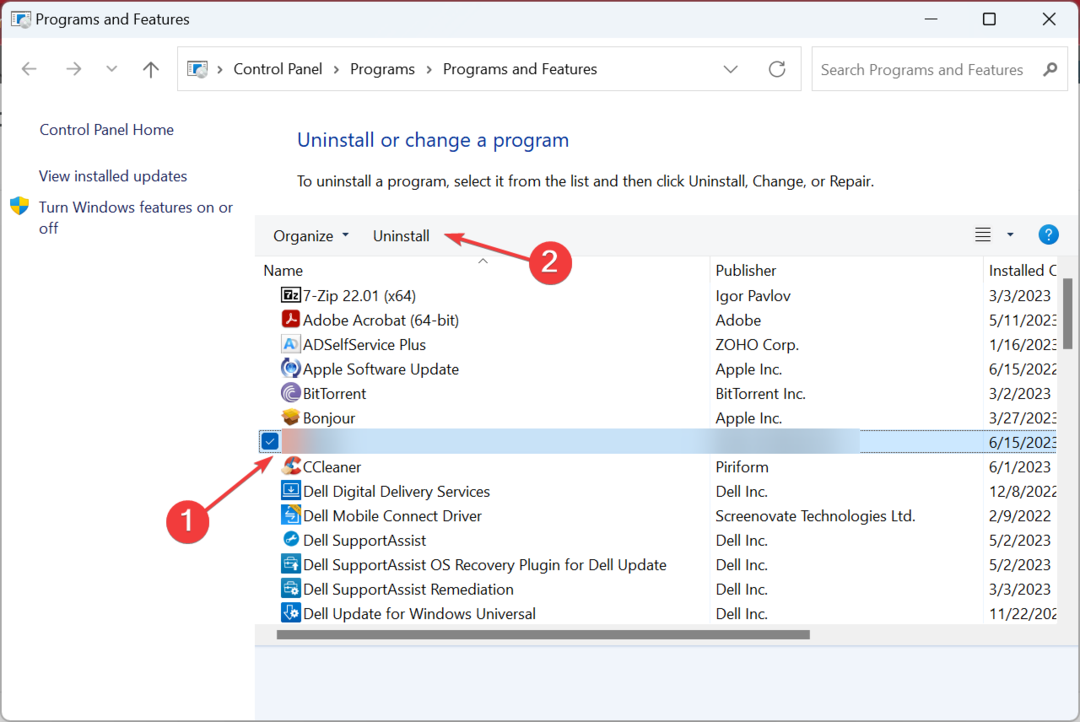
- Dokončete proces podle pokynů na obrazovce.
Když zakázání updatechecker.exe ze spouštěcích aplikací nepomůže, můžete program za ním zcela odstranit, ať už je to software Asus, MiniTool Partition Wizard nebo dokonce několik kodeků, např. hlášeno na tomto fóru.
- Co je Wup.exe a jak zastavit jeho vysoké využití CPU?
- Co je UpdateCheck.exe a k čemu se používá?
- Co je Makecab.exe a jak opravit jeho vysoké využití CPU
- Co je Mscorsvw.exe a jak zastavit jeho vysoké využití CPU
4. Použijte vyhrazený odinstalační software
Pokud Správce úloh má Zakázat možnost zašedlá pro Kontrola aktualizace a v počítači nejsou žádné programy odpovědné za proces, je pravděpodobné, že dříve nainstalovaná aplikace používala updatechecker.exe.
Často existují zbytky souborů z programů, které takové problémy spouštějí, a v tomto případě je nejlepší použít a vyhrazený odinstalační software zbavit se všech takových souborů a položek registru.
5. Proveďte obnovení systému
- lis Okna + S otevřít Vyhledávání, typ Vytvořte bod obnovenía klikněte na příslušný výsledek vyhledávání.
- Klikněte na Obnovení systému knoflík.
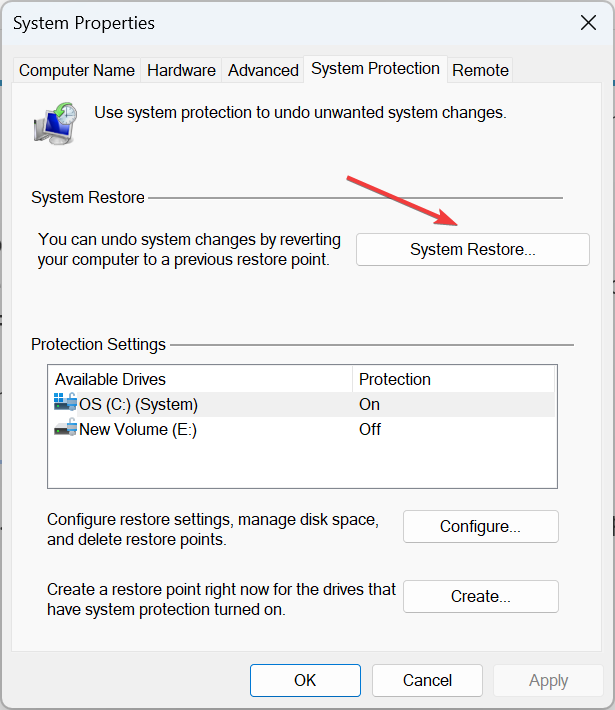
- Vybrat Vyberte jiný bod obnovenía poté klepněte na další.
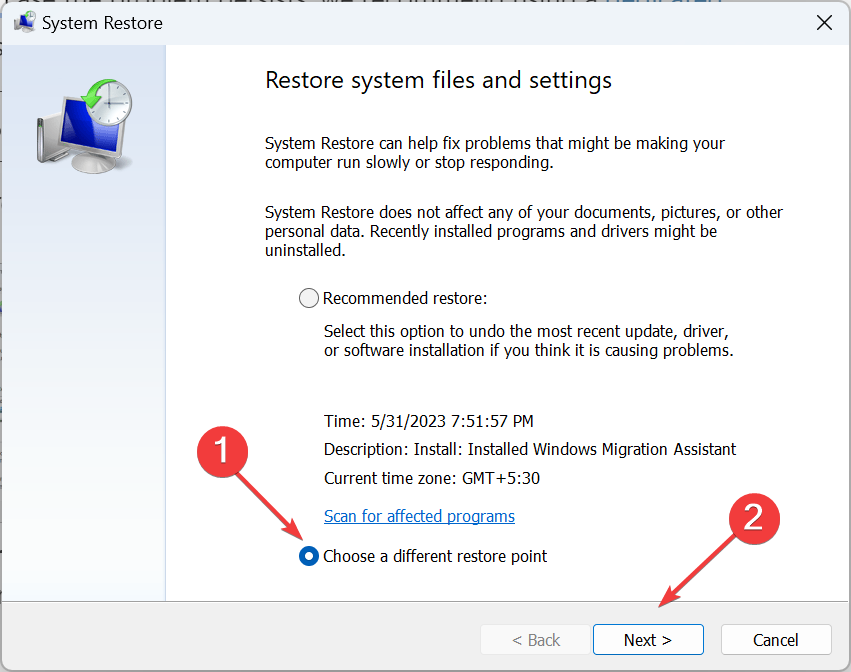
- Vyberte jiný bod obnovení ze seznamu, který byl vytvořen předtím, než se poprvé objevila chyba, a klikněte další.
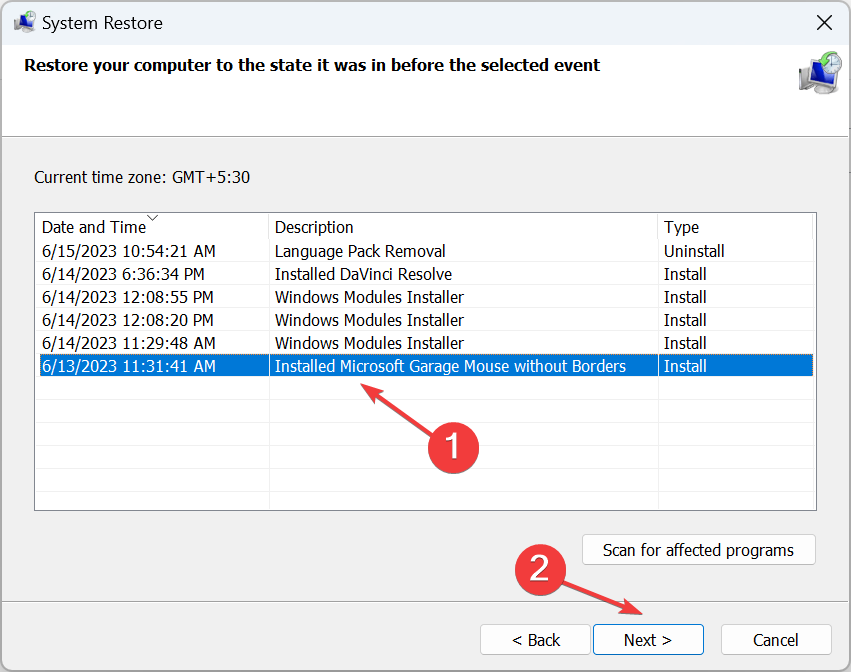
- Nakonec ověřte podrobnosti a klikněte Dokončit pro zahájení procesu obnovy.
Když nic jiného nefunguje, poslední možností je obnovit PC do stavu před prvním výskytem chyby. Během procesu můžete ztratit některé aplikace a nastavení, ale nebude to mít vliv na osobní soubory.
A jakmile opravíte chyby updatechecker.exe, najděte několik rychlých způsobů zrychlit počítač s Windows.
V případě jakýchkoli dotazů nebo sdílení toho, co pro vás fungovalo, napište komentář níže.
Stále dochází k problémům?
SPONZOROVÁNO
Pokud výše uvedené návrhy váš problém nevyřešily, váš počítač může zaznamenat závažnější potíže se systémem Windows. Doporučujeme zvolit řešení typu „vše v jednom“. Fortect efektivně řešit problémy. Po instalaci stačí kliknout na Zobrazit a opravit a poté stiskněte Spusťte opravu.


